So erhalten Sie „Sprache zu Text“ auf dem iPhone/Android
Werden Ihre Finger jemals müde, Text für Text auf dieser winzigen Tastatur einzugeben?
Anstatt zu tippen, diktiere ich lieber einfach meine Nachrichten und überlasse die Arbeit meinem Telefon. Sowohl iPhones als auch Android-Geräte verfügen über integrierte Spracheingabefunktionen, diese können jedoch etwas versteckt oder schwierig zu bedienen sein.
Was ist Sprache zu Text?

Mit Text sprechen, auch bekannt als Spracheingabe oder Speech-to-Text, ist eine Funktion auf Smartphones, mit der Sie Text diktieren können, anstatt ihn einzutippen. Mit „Mit Text sprechen“ können Sie das, was Sie sagen möchten, in das Mikrofon Ihres Telefons sprechen und Ihre Rede wird auf Ihrem Bildschirm in geschriebene Wörter übertragen.
Dadurch können Sie freihändig SMS schreiben und Notizen machen, ohne jemals die Tastatur Ihres Telefons berühren zu müssen. Die meisten modernen Smartphones verfügen über eine integrierte Unterstützung für das Sprechen mit Text. Allerdings muss die Funktion möglicherweise aktiviert werden, bevor Sie mit dem Diktieren von Nachrichten und Notizen beginnen können. Sie können einige Vorträge und Texte auch online finden oder Textvorträge herunterladen.
Holen Sie sich Talk to Text auf dem iPhone
Die Aktivierung von „Text sprechen“ auf einem iPhone ist schnell und einfach – es sind nur ein paar Fingertipps in Ihren Einstellungen erforderlich. Sie können iPhone Talk und Text kostenlos nutzen. So aktivieren Sie die Sprech-, Text- und Sprachdiktierfunktion:
1.Öffnen Sie die App „Einstellungen“ auf Ihrem iPhone-Startbildschirm.
2.Scrollen Sie nach unten und tippen Sie auf „Allgemein“, um das Menü „Allgemeine Einstellungen“ zu öffnen.
3.Tippen Sie in den allgemeinen Einstellungen auf „Tastatur“. Dadurch werden Ihre Tastatureinstellungen geöffnet.

4.Scrollen Sie nach unten und aktivieren Sie die Option „Diktat aktivieren“, um den Diktatmodus zu aktivieren.
5.Akzeptieren Sie die Popup-Eingabeaufforderung, in der Sie um Erlaubnis zum Aktivieren des Diktats gebeten werden. Tippen Sie zur Bestätigung auf „Aktivieren“.

6.Das Diktat ist jetzt aktiviert! Sie können Nachrichten und Notizen diktieren, anstatt etwas zu tippen.
So gehen Sie damit um, dass „Mit Text sprechen“ auf dem iPhone nicht funktioniert
Oh nein, Sie haben gerade versucht, die Sprachausgabe auf Ihrem iPhone zu verwenden, aber nichts ist passiert. Oder vielleicht ist das Diktat voller Fehler. So oder so ist es frustrierend, wenn diese praktische Spracheingabefunktion plötzlich nicht mehr richtig funktioniert.
Bevor Sie in Panik geraten, machen Sie sich keine Sorgen – es gibt ein paar einfache Schritte zur Fehlerbehebung, mit denen Sie versuchen können, Talk to Text iPhone wieder betriebsbereit zu machen:
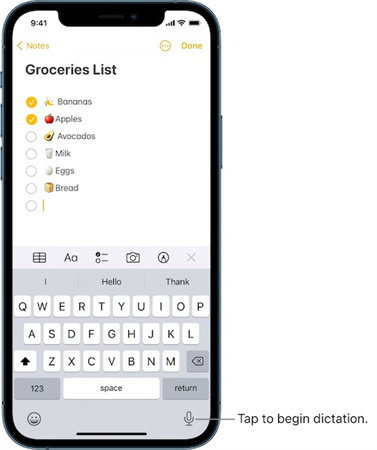
- 1.Überprüfen Sie Ihre Netzwerkverbindung. Zum Diktieren ist eine Internetverbindung erforderlich
- 2.Stellen Sie sicher, dass Sie das Diktat in Ihren Einstellungen aktiviert haben
- 3.Versuchen Sie, Ihr iPhone neu zu starten, um das Spracherkennungssystem zu aktualisieren
- 4.Überprüfen Sie das Mikrofon und stellen Sie sicher, dass Siri Sie deutlich hören kann
- 5.Erwägen Sie eine Aktualisierung Ihrer iOS-Software, da bei älteren Versionen möglicherweise Probleme auftreten
- 6.Als letzten Ausweg können Sie die Spracheingabefunktion vollständig zurücksetzen
Holen Sie sich „Talk to Text“ auf Android
Bei den meisten Android-Telefonen ist Voice-to-Text bereits aktiviert. Manche Leute laden die Anruf-zu-SMS-App eines Drittanbieters herunter. Wenn dies bei Ihnen nicht der Fall ist, befolgen Sie diese Schritte, um mit Android zu sprechen:
Schritt 1: Öffnen Sie die App „Einstellungen“.
Tippen Sie auf dem Startbildschirm oder in der App-Schublade Ihres Android-Geräts auf das Symbol „Einstellungen“. Dadurch wird das Menü „Einstellungen“ geöffnet.
Schritt 2: Tippen Sie auf „System“.
Tippen Sie in den Einstellungen auf die Option „System“, um die Systemeinstellungen Ihres Geräts zu öffnen.
Schritt 3: Tippen Sie auf „Sprachen und Eingabe“.
Tippen Sie anschließend auf „Sprachen und Eingabe“, um auf Ihre Tastatur- und Spracheinstellungen zuzugreifen.
Schritt 4: Tippen Sie auf „Virtuelle Tastatur“.
Wählen Sie unter „Sprachen und Eingabe“ die Option „Virtuelle Tastatur“, um Ihre Tastatureinstellungen zu öffnen.
Schritt 5: Tippen Sie auf „Gboard“
Wählen Sie in den Einstellungen der virtuellen Tastatur „Gboard“ aus – dies ist die Tastatur-App von Google.
Schritt 6: Tippen Sie auf „Spracheingabe“.
Wählen Sie in den Gboard-Einstellungen „Spracheingabe“, um die Optionen für die Spracheingabe zu öffnen.
Schritt 7: Aktivieren Sie „Spracheingabe verwenden“.
Aktivieren Sie den Schalter für „Spracheingabe verwenden“, um das Sprechen mit Text zu aktivieren.
Und schon sind Sie fertig – das Sprachdiktieren sollte jetzt auf Ihrem Android aktiviert sein! Sie können mit dem Diktieren von Text beginnen, anstatt zu tippen.
Bonus-Tipps: Ändern Sie Ihre Stimme ohne Probleme!
Wir haben die Grundlagen der Aktivierung der Sprachausgabe auf iPhone und Android behandelt. Aber was ist, wenn Sie Ihr Sprachdiktat aufpeppen und mehr Spaß machen möchten? Hier sind Apps zur Stimmänderung praktisch!
Eine meiner Lieblings-Sprachwechsler-Apps ist HitPaw VoicePea. Mit dieser cleveren App können Sie Ihre Stimme in Echtzeit umwandeln oder Audio-/Videodateien hochladen, um Stimmen mit KI zu ändern.
HitPaw VoicePea ist vollgepackt mit coolen Funktionen wie:- Kostenlose Stimmänderungseffekte in Echtzeit – wählen Sie aus verschiedenen lustigen Stimmen
- KI-Stimmenwechsler zur Nachahmung prominenter Stimmen wie Donald Trump oder Taylor Swift
- Rauschunterdrückung und Echounterdrückung für klares Audio
- KI-Musikgenerator, um Text in Lieder umzuwandeln oder das Genre zu ändern
- Bestes kostenloses KI-Sprachtextprogramm
Wenn Ihnen Ihre eigene Stimme beim Diktieren von Nachrichten jemals zu langweilig wird, können Sie sie ganz einfach gegen eine skurrile Alien-Stimme oder eine Promi-Imitation austauschen! Auch die KI-Stimmen klingen sehr realistisch.
So verwenden Sie HitPaw VoicePea:Schritt 1:Laden Sie zunächst die App herunter und installieren Sie sie auf Ihrem Computer. Sobald es gestartet ist, können Sie die verschiedenen Sprachoptionen durchsuchen, z. B. eine Roboterstimme oder eine Promi-Stimme. Wählen Sie die aus, die Sie ausprobieren möchten.

Schritt 2:Testen Sie als Nächstes, wie Ihre Stimme mit dem Effekt klingt, indem Sie in Ihr Mikrofon sprechen. Sie können die Einstellungen bei Bedarf anpassen, um die Stimmmodulation genau richtig zu machen. Es macht Spaß, sich selbst ganz anders klingen zu hören!

Schritt 3:Wenn Sie mit der neuen Stimme zufrieden sind, öffnen Sie das Programm, in dem Sie das Diktat verwenden möchten. Gehen Sie zu den Spracheinstellungen und ändern Sie das Eingabegerät auf „HitPaw VoicePea Virtual Audio Device“. Dadurch wird Ihr Mikrofon durch den Sprachmodifikator geleitet.

Schritt 4:Jetzt können Sie mit Ihrer veränderten Stimme chatten, streamen oder spielen! Deine Freunde werden dich wahrscheinlich nicht einmal erkennen. Die Spracheffekte klingen super realistisch.
Das Endergebnis
Und damit ist diese Anleitung zum einfachen Aktivieren der Texteingabe auf iPhones und Android-Geräten abgeschlossen. Wenn Sie die Schritt-für-Schritt-Anleitung befolgen, sollten Sie nun das Sprachdiktieren aktiviert haben, um freihändig Texte und Notizen verfassen zu können.
Während die integrierten Talk-to-Text-Funktionen gut funktionieren, empfehle ich dringend HitPaw VoicePea. Mit der Möglichkeit, Ihre Stimme in Echtzeit umzuwandeln, macht das Tippen mit der Stimme ein völlig neues Maß an Spaß. Die stimmverändernden Effekte wie ein Roboter, ein Außerirdischer oder Promi-Eindrücke können das Diktat viel unterhaltsamer machen. Und die App kann kostenlos ausprobiert werden.

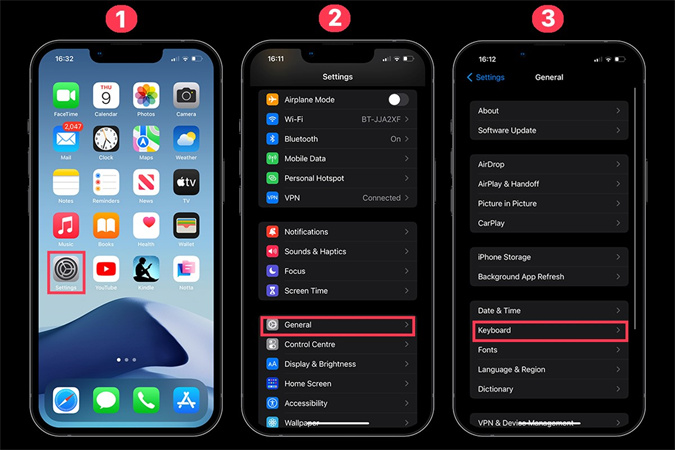
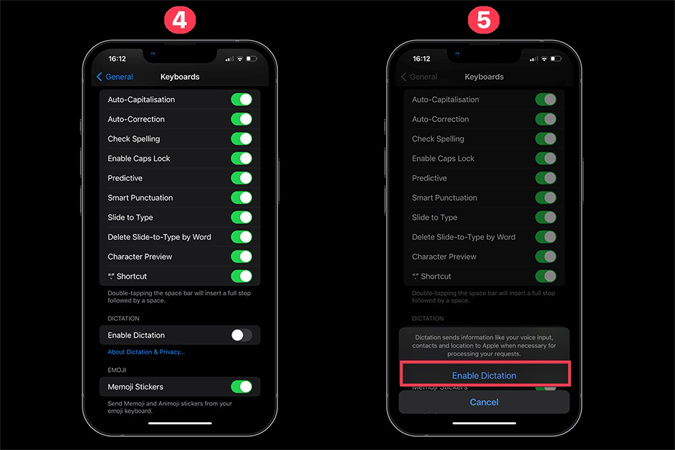
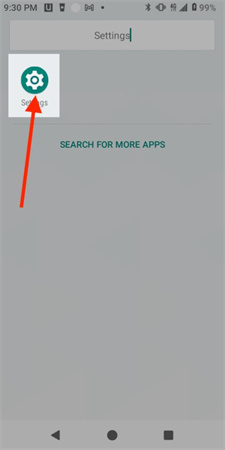
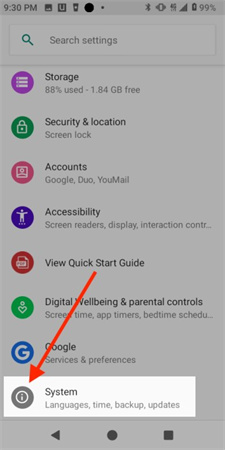
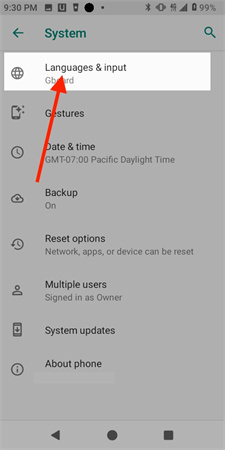
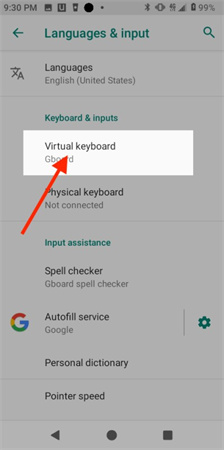
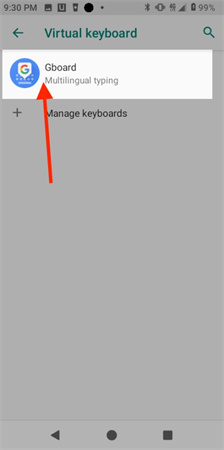
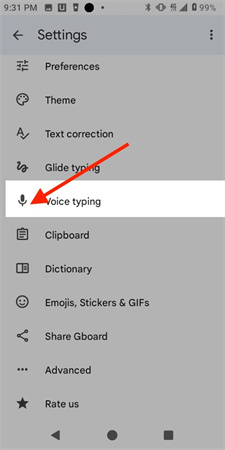
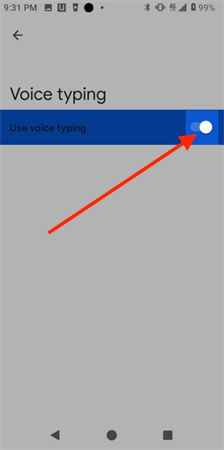






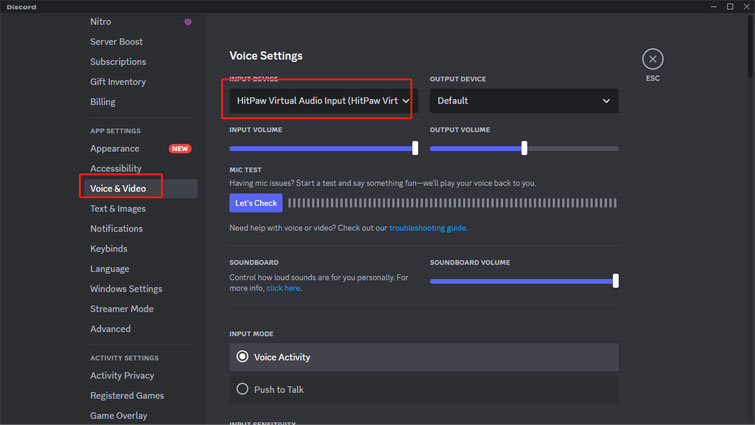

 HitPaw VikPea
HitPaw VikPea HitPaw Video Converter
HitPaw Video Converter 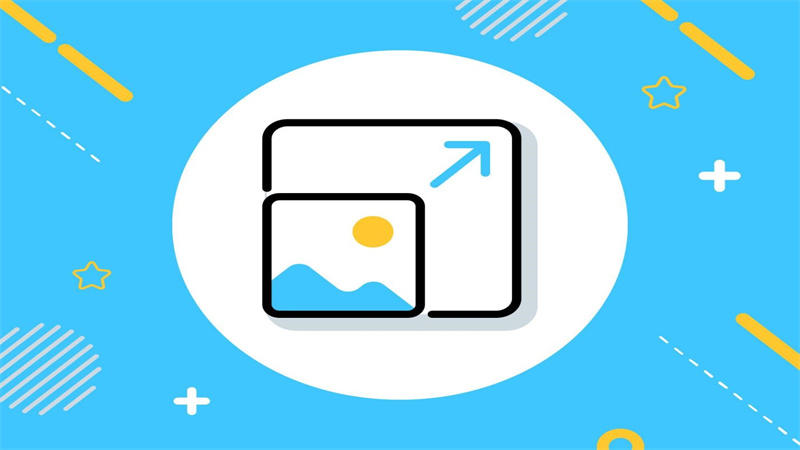



Teile diesen Artikel:
Wählen Sie die Produktbewertung:
Joshua Hill
Chefredakteur
Ich bin seit über fünf Jahren als Freiberufler tätig. Es ist immer beeindruckend Wenn ich Neues entdecke Dinge und die neuesten Erkenntnisse, das beeindruckt mich immer wieder. Ich denke, das Leben ist grenzenlos.
Alle Artikel anzeigenKommentar hinterlassen
Erstellen Sie Ihre Rezension für HitPaw-Artikel